Hai guys, yuk kita coba-coba buat desain dengan aplikasi canva, dan saat ini kita mau buat flyer nih, lets go.
Membuat Akun Canva, Untuk memulai menggunakan Canva, kita perlu untuk melakukan instalasi terlebih dahulu dan install melalui Playstore.
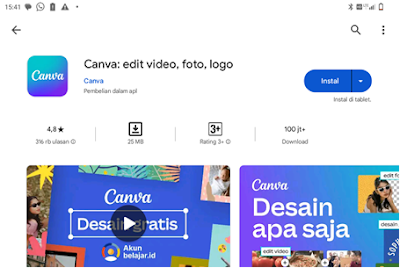 |
Gambar 1. Proses Instalasi Aplikasi Canva |
Lanjutkan dengan membuat
akun. Apabila ingin lebih
mudah, login saja dengan akun google yang digunakan pada smartphone android kalian
 |
Gambar 2. Proses Pembuatan Akun / Login
dengan Akun Google |
Pada halaman dashboard, kalian bisa mencari kebutuhan tema Flyer pada
kolom pencarian
 |
Gambar 3. Proses Pembuatan Akun / Login
dengan Akun Google |
Pilih desain yang diinginkan dan kustomisasi.
kalian juga bisa
melakukan seleksi pada bagian yang ingin diganti, sebagai contoh,
apabila kalian pengen untuk ganti gambar, maka
tinggal melakukan “klik” pada gambar, dan pilih option untuk melakukan
hapus atau langsung ganti gambar tersebut.
Gambar diatas menjelaskan proses penggantian untuk gambar yang ada pada template yang tersedia dan dapat diganti dengan gambar yang dimiliki oleh pengguna. Secara siklus, gambar yang sudah ada tersebut dipilih, lalu dihapus, dan setelah dihapus, pilih menu “ganti” yang akan muncul setelah foto dihapus dan pilih foto yang diinginkan pada tablet/smartphone kalian, lalu kemudian lakukan penyesuaian pada ukuran dan tata letak, sehingga menghasilkan proporsi yang sesuai dengan tata layout dari template yang sudah ada, namun dengan gambar yang kalian miliki
 |
Gambar 6. Proses Penggantian Gambar pada
Template |
Ulangi Langkah yang sama pada semua bagian foto yang dirasa perlu untuk diganti.
Apabila susunan ilustrasi,
berupa warna, gambar dan layout dirasa sudah sesuai, kalian juga dapat
menambahkan teks yang dapat menggambarkan kondisi dari produk dan juga promosinya
secara ringkas, semisal
Apabila semua proses
telah dilaksanakan, dan dirasa telah cukup, maka desain dapat dieksport sebagai
sebuah desain yang komplit
 |
Gambar 8. Proses Export Desain Flyer |
Bentuk file desain dapat dikustomisasi sesuai keinginan, antara lain, .jpn, .png .pdf dan lain sebagainya
Okay teman-teman, proses editing telah selesai dan kita memperoleh flyer yang kita inginkan
Gambar 10. Hasil akhir Desain Flyer Produk
dengan menggunakan Canva
..







